制作u盘启动盘安装win10系统教程 怎么制作u盘启动盘安装win10
时间:2023-02-10阅读量:
很多人都知道pe,比如大白菜pe,它是住在u盘里的系统,你可以将其看成大白菜u盘启动盘pe系统,或大白菜pe系统,内置丰富的维护系统工具,主要用于重装系统、修复引导等等。如果你想修复一些由软件造成的问题,那么用pe再合适不过了
怎么制作u盘启动盘安装win10
一、制作大白菜u盘启动盘
1、下载大白菜u盘启动盘制作工具,打开运行。
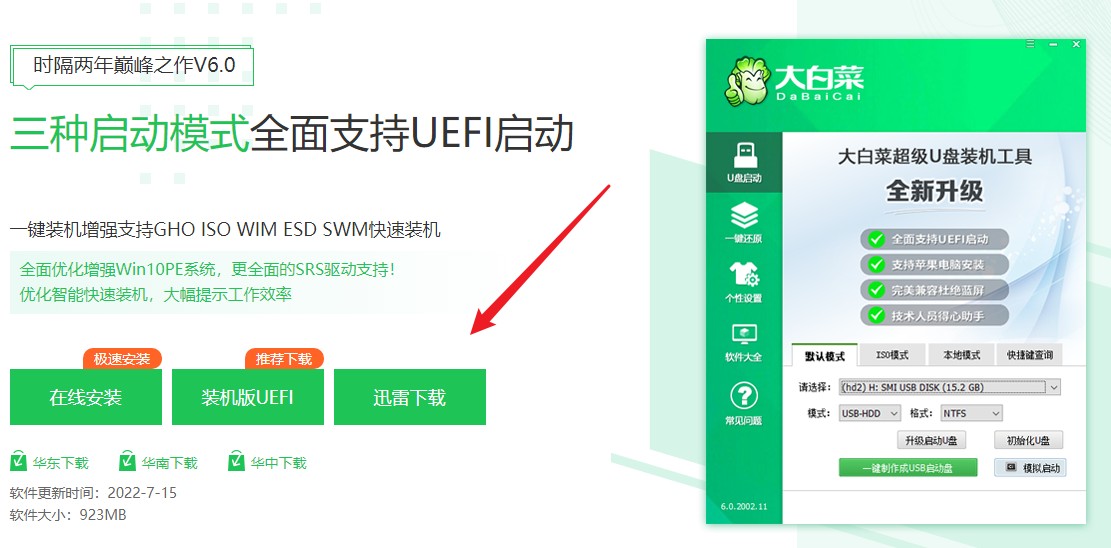
2、制作工具自动识别到u盘的信息以及名称(前提是u盘已经插入到电脑),无需任何修改,按照默认的“格式”和“模式”进行制作。
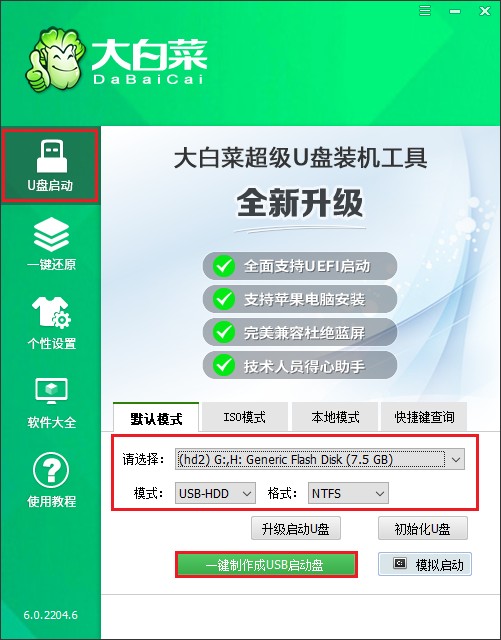
3、提示将会删除u盘里面的所有数据,如果有重要文件,请备份后再进行制作u盘启动盘哦。
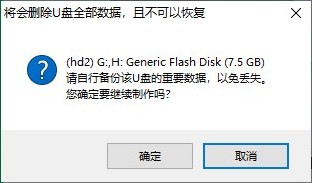
4、等待启动u盘制作成功!
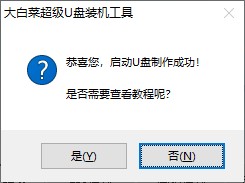
5、浏览器打开msdn网站,下载所需要的系统镜像,存放到除c盘和桌面以外的地方,可以放到D盘或者启动u盘的根目录下。
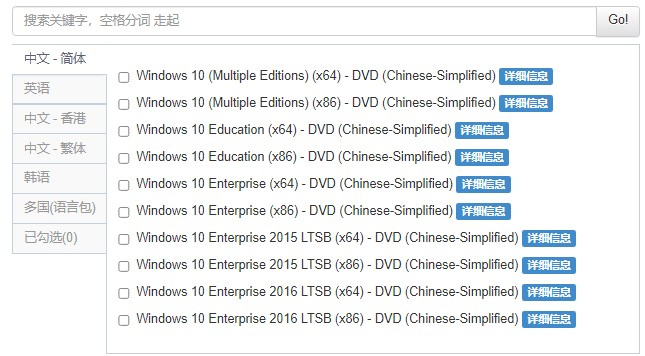
二、设置u盘启动进入PE
1、根据你的电脑品牌和类型,查询启动热键(可参考下图部分启动热键图表)。然后重新开机,电脑出现开机画面立即按启动热键。
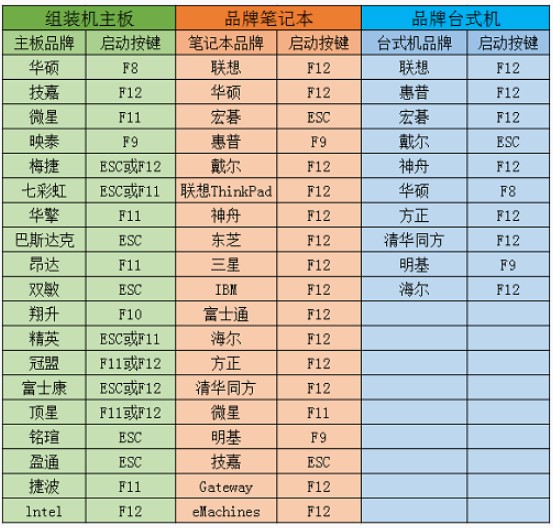
2、启动菜单设置窗口,选择u盘回车。PS:u盘一般显示u盘名称,或者以usb字母开头。
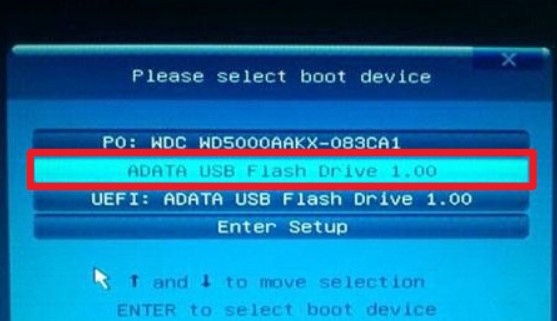
3、通过设置u盘启动进入大白菜PE主菜单,选择win10x64 PE,回车。
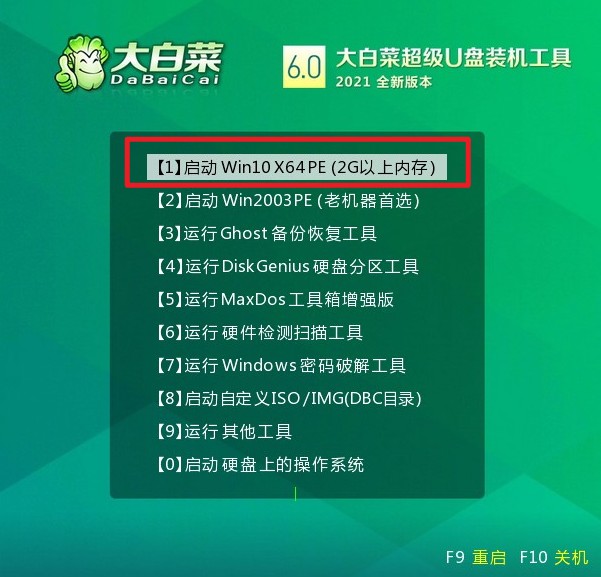
三、u盘安装系统
1、打开大白菜一键装机工具,在页面中选择映像文件(是已经提前下载好的镜像系统),默认安装在c盘,点击“执行”。
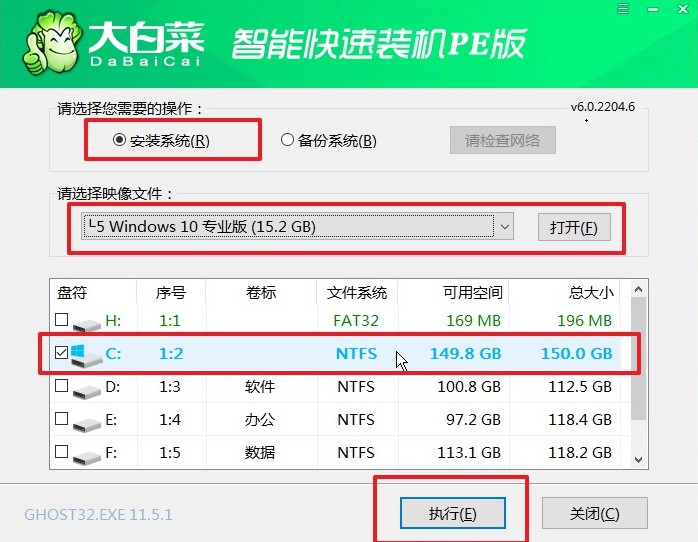
2、装机工具将执行还原操作,默认勾选选项,点击“是”进入下一步。
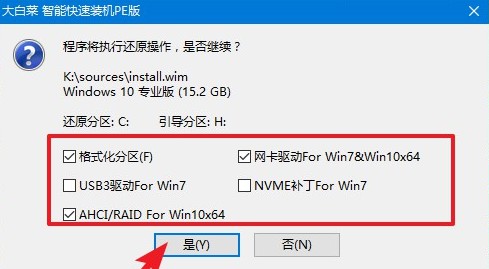
3、勾选“完成后重启”,这样安装完成后电脑会自动重启,然后在重启时拔出U盘。
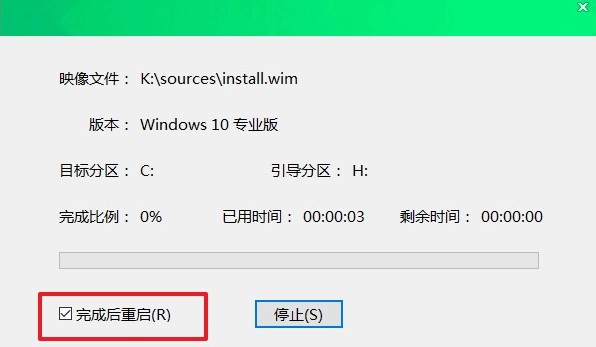
4、期间可能会经过多次重启才进入到系统桌面,耐心等待即可。
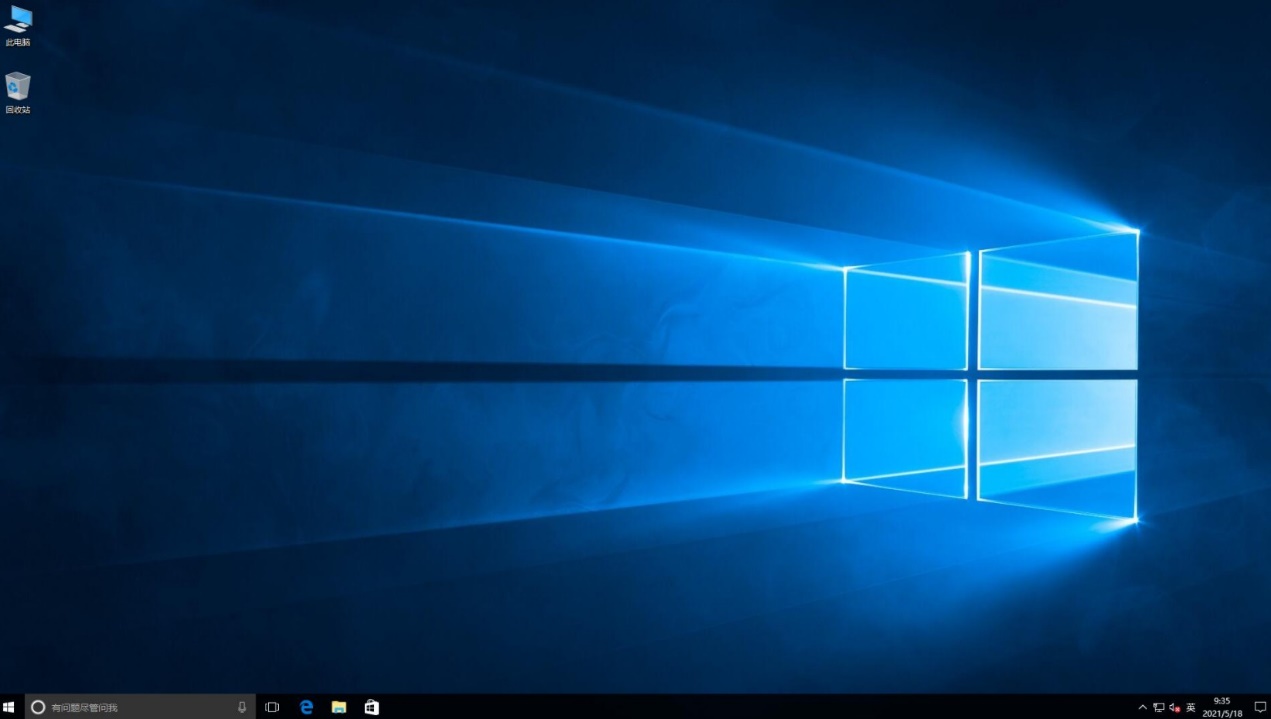
以上的,关于怎么制作u盘启动盘安装win10系统的问题,小编就带大家了解到这里了。总结起来就是,首先需要制作u盘启动盘,接着设置u盘启动进入pe,然后使用pe装机工具安装win10系统。这三个步骤加起来有点多,但是实际操作很简单,就算是电脑小白,参考教程也能独立轻松安装系统。